Hoe meer je op voorhand weet over je respondenten, hoe minder ze moeten invullen. Ook wanneer je een enquête uitstuurt zonder contacten te gebruiken, kan je informatie toevoegen om respondenten te identificeren. Dit is hoe het werkt: gebruik verborgen vragen die automatisch worden ingevuld door de enquête URL. Je respondenten krijgen deze vragen niet te zien, maar ze worden wel ingevuld op basis van de waardes die meegestuurd worden als querystring parameters in de URL.
Je kunt een enquête bijvoorbeeld via verschillende kanalen verspreiden (eigen website, nieuwsbrief, Facebook, …). Door een verborgen vraag te gebruiken kan je meten hoe vaak welk kanaal wordt gebruikt zonder dit expliciet aan je respondenten te vragen. Of je kunt een traceercode zoals een user ID toevoegen om de respondent later te identificeren. Je kan eender welke vraag automatisch laten invullen, zolang het een van de 3 vraagtypes hieronder is. De informatie van de querystring parameters vind je in real-time terug in het rapport met grafieken waar je er ook op kunt filteren.
Parameters toevoegen aan de enquête-URL
- Voeg een vraag toe aan je enquête. Dit moet een radio buttons vraag, een checkbox vraag of een open tekstvraag zijn.
- Bij de Instellingen kies je Ja op de optie Verberg vraag.
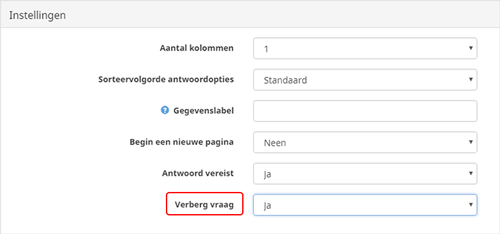
Tip! Toon de vraag zolang de enquête nog niet gelanceerd is. Je merkt bij het testen onmiddellijk of de parameter goed wordt ingevuld. Vergeet dan niet de vraag alsnog te verbergen voor je de enquête lanceert.
- Klik op Opslaan.
- Klik op Distributie.
- Afhankelijk van het distributiekanaal zal er een andere URL gegenereerd worden. Klik op de link naar de URL van de enquête.
- Klik op Kopieer naar het klembord.
- Plak het in een tekstverwerker zoals Word of Kladblok.
- Voeg de volgende parameter toe aan de URL: &qx=y. De x staat voor het vraagnummer en de y voor het automatisch ingevulde antwoord.
De enquête URL zal er als volgt komen uit te zien: [enquête-url]&qx=y. - Om meerdere parameters toe te voegen kan je stap 8 herhalen.
Met 2 parameters kan de URL van je enquête er als volgt uitzien: [enquête-url]&q1=1&q2=text.
Welke parameter gebruik ik?
Hoe de querystring parameters er uitzien hangt af van het vraagtype. Hier zijn 3 voorbeelden:
- Bij open tekstvragen gebruik je een woord als parameter. Als je bijvoorbeeld wil weten via welk kanaal respondenten op je enquête link geklikt hebben, dan kan je op elk kanaal een andere link plaatsen. Door een open tekstvraag vraag te gebruiken kan je de naam van de kanalen (bijvoorbeeld Website) aan de URL toevoegen. Voor deze vraag (Q1) ziet de parameter er zo uit, als je de link op de website plaatst: &q1=Website.
Tip! Indien je antwoord uit meerdere woorden of speciale tekens bestaat, bekijk dan zeker deze website. Zo moet je voor elke spatie “%20” gebruiken, zoals in dit voorbeeld: “&q1=website%20Belgie”.
- Bij radio buttons vragen is de querystring parameter een getal dat correspondeert met de antwoordoptie. De antwoordkeuzes worden genummerd van boven naar beneden beginnend met 1. Om bijvoorbeeld de eerste antwoordoptie “Nieuwsbrief” te laten selecteren, gebruik je de parameter &q2=1. Voor “LinkedIn” gebruik je &q2=4. Plaats een verschillende URL’s op de verschillende kanalen om deze correct te meten.
- Bij checkbox vragen gebruik je verschillende nummers die overeenkomen met de antwoordkeuzes. Voor de eerste keuze gebruik je 1, voor de tweede 2, enz. Meerdere antwoordkeuzes moeten gescheiden worden door komma’s. Stel dat je de eerste en derde antwoordkeuzes automatisch wil invullen in deze vraag (Q3), gebruik dan parameter &q3=1,3. Zorg ervoor dat je aparte URL’s maakt en verspreidt voor elke combinatie.
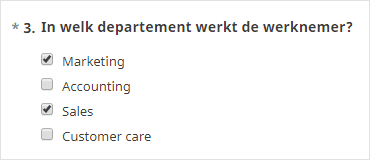
Eerste pagina overslaan
Voeg de query string parameter &as=1 toe aan de URL om de eerste pagina over te slaan.
Opgelet! Zorg er zeker voor dat de introductiepagina niet op een aparte pagina getoond wordt, want dan werkt deze parameter niet.
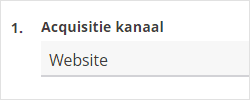
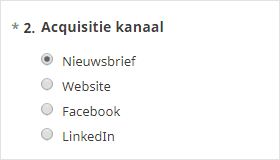
Geef een antwoord